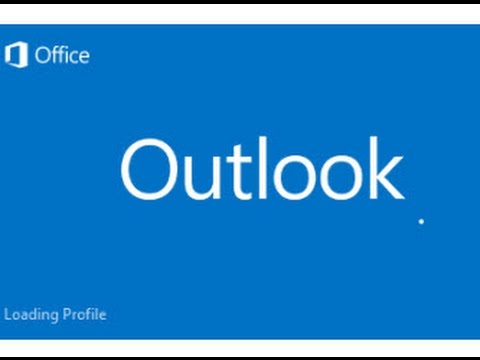ეს wikiHow გასწავლით თუ როგორ დაამატოთ მრავალი ანგარიში Twitter– ში iPhone და iPad პროგრამის გამოყენებით. Twitter– ის აპლიკაცია iPhone– ისა და iPad– ისთვის მარტივად გაძლევთ საშუალებას დაამატოთ ანგარიშები, ასევე გადახვიდეთ ერთი ანგარიშიდან მეორეზე.
ნაბიჯები
მეთოდი 1 დან 2: სხვა ანგარიშის დამატება

ნაბიჯი 1. გახსენით Twitter
ეს არის ღია ცისფერი აპლიკაცია, რომლის ცენტრში არის თეთრი ფრინველი.
შედით სისტემაში თქვენი ტელეფონის ნომრით, მომხმარებლის სახელით, ელ.ფოსტით და პაროლით, თუ ავტომატურად არ ხართ შესული სისტემაში

ნაბიჯი 2. შეეხეთ თქვენი პროფილის სურათს
ის ზედა მარცხენა კუთხეშია და გადაფურცლავს მიმოხილვის მენიუს ეკრანის მარცხენა მხრიდან.

ნაბიჯი 3. შეეხეთ
ეს არის ღილაკი სამი წერტილით გვერდითი მენიუს ზედა მარჯვენა კუთხეში. ეს გადაგიყვანთ ანგარიშების გვერდზე.

ნაბიჯი 4. შეეხეთ არსებული ანგარიშის დამატებას
ეს არის მეორე ვარიანტი გვერდზე.
შეგიძლიათ შეეხოთ Ახალი ანგარიშის გახსნა და მიჰყევით მოთხოვნებს, თუ გსურთ შექმნათ და დაამატოთ ახალი ანგარიში.

ნაბიჯი 5. შეიყვანეთ ტელეფონის ნომერი, მომხმარებლის სახელი ან ელ.ფოსტის მისამართი ანგარიშისთვის

ნაბიჯი 6. შეიყვანეთ პაროლი

ნაბიჯი 7. შეეხეთ შესვლას
ამით თქვენ დარეგისტრირდებით თქვენს მიერ დამატებულ ახალ ანგარიშში და თქვენ უკვე მარტივად შეძლებთ ამ ანგარიშებს შორის გადართვას.
მეთოდი 2 დან 2: გადართეთ Twitter ანგარიშებს შორის

ნაბიჯი 1. გახსენით Twitter
ეს არის ლურჯი ხატი თეთრი ფრინველით.

ნაბიჯი 2. შეეხეთ თქვენი პროფილის სურათს
ის ზედა მარცხენა კუთხეშია და შეიცავს ან თქვენი პროფილის სურათს, ან ადამიანის ნაცრისფერ სილუეტს. ამ ხატის დაჭერით გამოჩნდება თქვენი Twitter ანგარიშის მიმოხილვა.

ნაბიჯი 3. შეეხეთ Twitter ანგარიშს
ყველა Twitter ანგარიში, რომელშიც შესული ხართ, ნაჩვენები იქნება თქვენი ანგარიშის მიმოხილვის ზედა ნაწილში. ამ პროფილის სურათების დაჭერა მყისიერად გადადის Twitter ანგარიშებს შორის.
საზოგადოების კითხვა -პასუხი
ძიების დამატება ახალი კითხვის დასმა შეკითხვა 200 სიმბოლო დარჩა ჩართეთ თქვენი ელ.ფოსტის მისამართი შეტყობინების მისაღებად ამ კითხვაზე პასუხის გაცემისას. წარდგენა